Tworzenie kopii zapasowej obrazu systemu nie powiodło się; Błędy 0x807800C5, 0xC03A0005
Zaletą obrazu systemu jest to, że jeśli dysk twardy ulegnie awarii, można go wymienić, przywrócić obraz i przywrócić system do miejsca, w którym został przechwycony. Nie musisz ponownie instalować systemu Windows(Windows) ani aplikacji. Niektórzy użytkownicy komputerów PC podczas próby utworzenia kopii zapasowej obrazu systemu(create a system image backup) na urządzeniu z systemem Windows 11/10 mogą napotkać kody błędów 0x807800C5 i 0xC03A0005. (error codes 0x807800C5 and 0xC03A0005.)Jeśli napotkasz podobny problem, możesz wypróbować rozwiązania przedstawione w tym poście, aby pomyślnie go rozwiązać.
Wystąpił błąd podczas przygotowywania obrazu kopii zapasowej jednego z woluminów w zestawie kopii (0x807800C5)
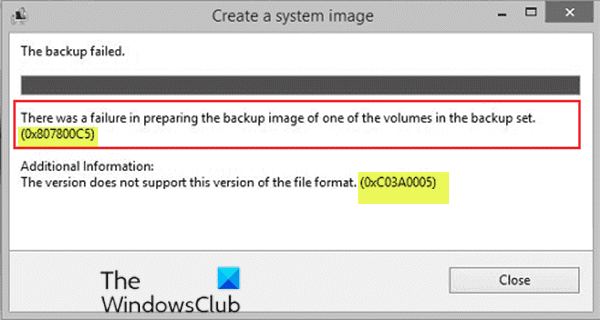
Gdy napotkasz ten problem, otrzymasz następujący pełny komunikat o błędzie;
Utwórz obraz systemu
Tworzenie kopii zapasowej nie powiodło się.
Wystąpił błąd podczas przygotowywania obrazu kopii zapasowej jednego z woluminów w zestawie kopii zapasowych. (0x807800C5)
Informacje dodatkowe:
Ta wersja nie obsługuje tej wersji formatu pliku. (0xC03A0005)
Błędy kopii zapasowej obrazu systemu(System Image Backup) 0x807800C5 i 0xC03A0005
Jeśli napotkasz którykolwiek z tych kodów błędów, możesz wypróbować nasze zalecane rozwiązania i sprawdzić, czy któreś z nich pomoże Ci rozwiązać problem.
- Sformatuj dysk docelowy
- Zmień nazwę(Rename) starego folderu WindowsImageBackup
- Użyj oprogramowania do przetwarzania obrazu innej firmy
Przyjrzyjmy się opisowi zachodzącego procesu dotyczącego każdego z wymienionych rozwiązań.
1] Sformatuj dysk docelowy
Jeśli docelowa partycja lub docelowy zewnętrzny dysk twardy USB stanie się niedostępny lub uszkodzony, operacja tworzenia kopii zapasowej obrazu systemu nie zakończy się pomyślnie. W takim przypadku możesz utworzyć nową partycję(create a new partition) lub sformatować zewnętrzny dysk twardy USB(format the external USB hard drive) .
2] Zmień nazwę(Rename) starego folderu WindowsImageBackup
To rozwiązanie wymaga zmiany nazwy starego folderu WindowsImageBackup(rename the old WindowsImageBackup folder) na dysku docelowym - umożliwia to tworzenie wielu obrazów systemu(System Images) na jednym dysku zewnętrznym.
3] Użyj oprogramowania do obrazowania innej firmy
Jeśli żadne z powyższych rozwiązań nie zadziałało, możesz użyć dowolnego oprogramowania innej firmy do tworzenia obrazów , tworzenia kopii zapasowych i odzyskiwania(3rd party Imaging, Backup, and Recovery Software) dla systemu Windows 10(Windows 10) , aby utworzyć kopię zapasową obrazu systemu.
Mam nadzieję że to pomoże!
Powiązany wpis(Related post) : Kopia zapasowa obrazu systemu kończy się niepowodzeniem z kodami błędów 0x807800C5 i 0x80780081(System Image Backup fails with error codes 0x807800C5 and 0x80780081) .
Related posts
Tworzenie kopii zapasowej obrazu systemu nie powiodło się, błędy 0x807800C5 i 0x8078004F
Tworzenie kopii zapasowej obrazu systemu nie powiodło się: kody błędów 0x807800C5, 0x80070020
Kopia zapasowa obrazu systemu nie powiodła się, błąd 0x80780038 w systemie Windows 11/10
Jak utworzyć kopię zapasową obrazu systemu w systemie Windows 10?
Utwórz kopię zapasową obrazu systemu Windows 10
Kopia zapasowa obrazu systemu nie powiodła się z powodu błędu 0x80780172 w systemie Windows 11/10
Jak skonfigurować automatyczny system tworzenia kopii zapasowych dla systemu Windows
System Windows nie może zweryfikować podpisu cyfrowego (kod 52)
Uruchom DISM w trybie offline, aby naprawić kopię zapasową obrazu systemu Windows 11/10
Błąd 0x80070013 dla przywracania systemu, kopii zapasowej lub naprawy Windows Update
Ta funkcja wymaga nośnika wymiennego — błąd resetowania hasła
Usuń punkt przywracania obrazu systemu z przywracania systemu w systemie Windows 10
Napraw Crypt32.dll nie znaleziony lub brakujący błąd w systemie Windows 11/10
Błąd kopii zapasowej systemu Windows 0x800700E1, operacja nie została ukończona
System nie może znaleźć określonego pliku (0x80070002)
Jak uruchomić DISM w systemie Windows 11/10, aby naprawić obraz systemu Windows?
Napraw ShellExecuteEx nie powiodło się; błąd kodu 8235 w systemie Windows10
Napraw błąd logowania do sklepu Microsoft Store 0x801901f4 w systemie Windows 11/10
Utwórz obraz dysku USB i danych na dysku kopii zapasowej za pomocą narzędzia USB Image Tool
Jak wykonać kopię zapasową i przywrócić hasła do przechowalni systemu Windows
